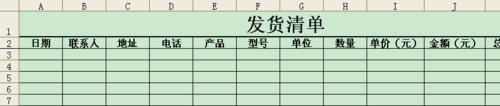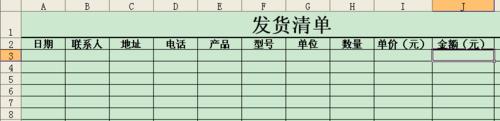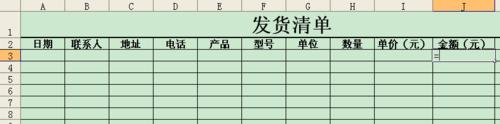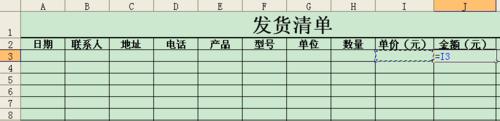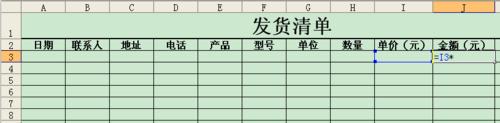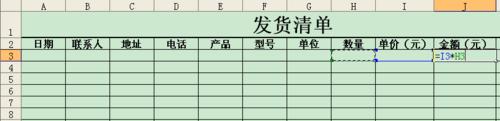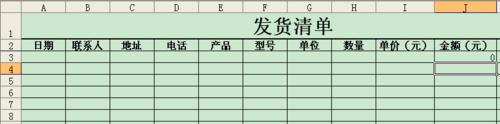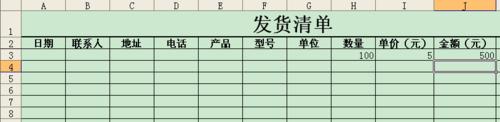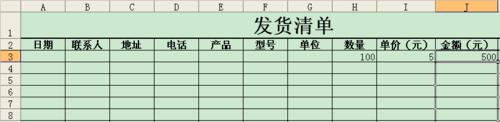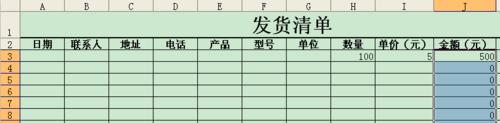在我們日常工作中經常用到電子表格,下面為大家介紹一下Excel的一種簡單操作:簡單的計算公式。
方法/步驟
先建立好我們所需要的表格,已發貨清單為例,如圖:
我們先複習一下:商品金額=單價*數量,好了現在我們要在"金額"下面的單元格J3裡輸入的公式就是這個了。
先鼠標左鍵點一下J3,選中。
輸入“=”,然後將鼠標移到“單價”下面的單元格I3上點一下,相應的在單元格J3裡會出現“I3”,如圖:
然後輸入“*”號,同樣J3裡也會出現“*”。現在已經輸入了“單價*”,下面我們把數量輸進去,同樣的方法:單擊“數量”下面的單元格“H3”。現在我們公式已經輸入進去,最後點一下“Enter"鍵,大家可以看到”金額“下面的單元格顯示的是”0“。好啦,我們的公式正式完成。如圖:
現在我們來驗證一下。我們在數量裡輸入”100“,單價裡輸入”5“,看金額裡顯示的是”500“。這說明我們的公式沒問題。
我們要使“金額”下所有的單元格都使用這個公式怎麼操作呢?我們先選中單元格J3,將光標放到單元格右下角,空心十字光標變成實心十字光標後,按住鼠標左鍵往下拉,就會出現虛框,鬆開鼠標,所有選中的單元格就出現“0”,這就說明我們的公式複製成功啦!
注意事項
注意,在單價和數量的單元格里不要出現漢字,如果有漢字的話,我們這個簡單的公式就不成立了,所以單價和數量的單位要在“單價”和“數量”裡就設定好。
這是我自己總結的簡單方法,大家可以活學活用。當然對於學霸們來說,這種方法可能是很小菜的啦,哈哈。